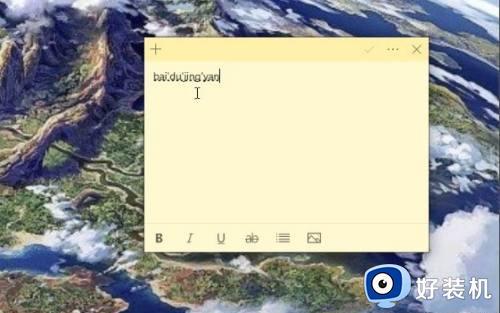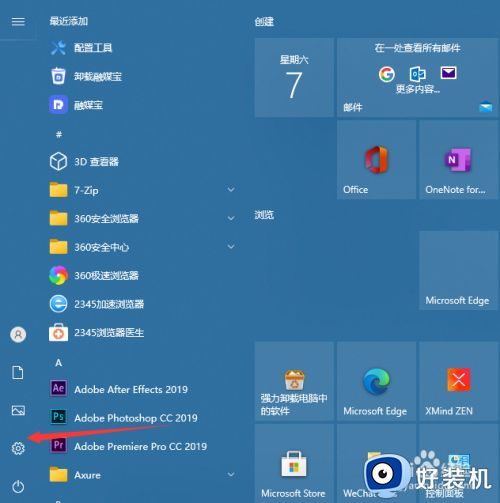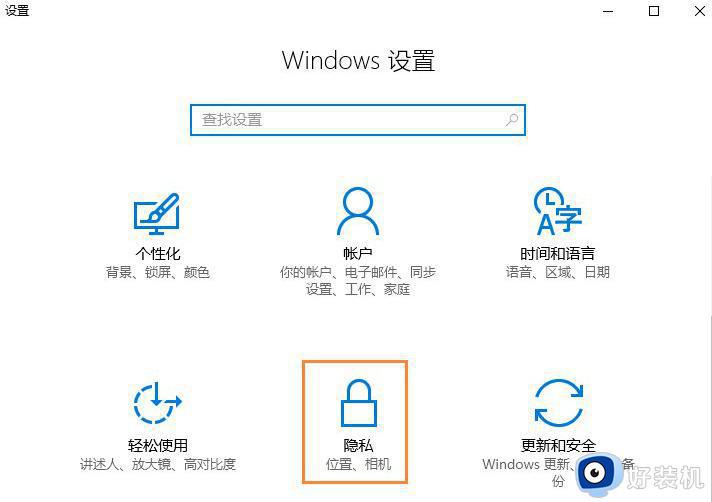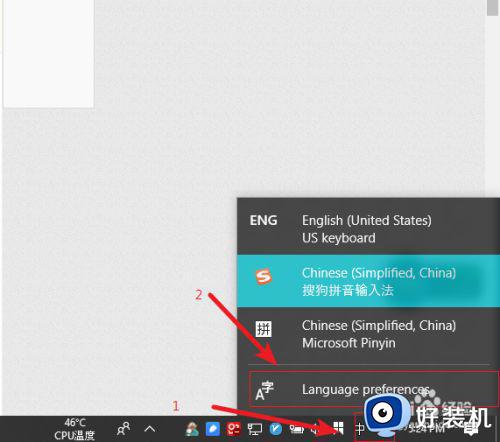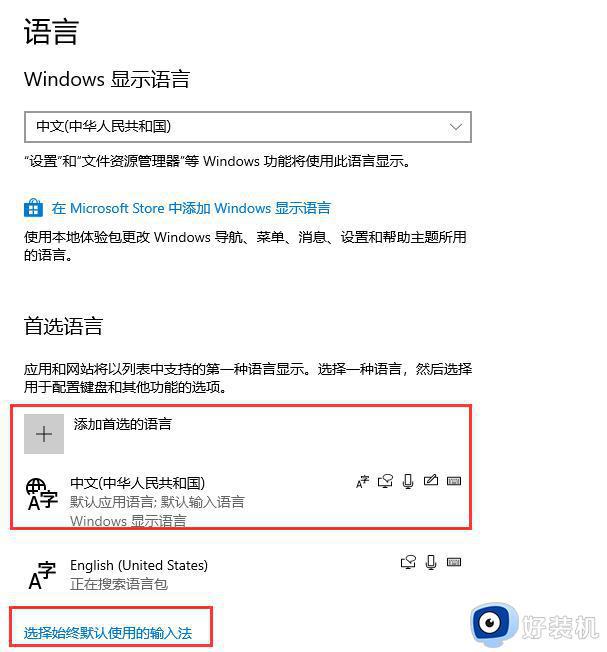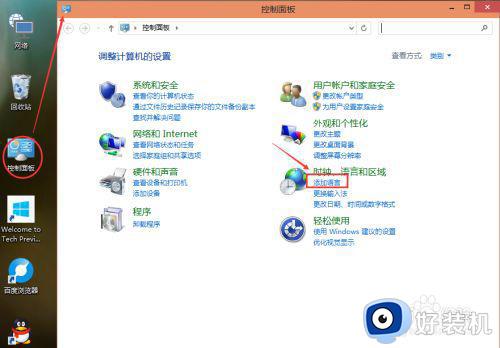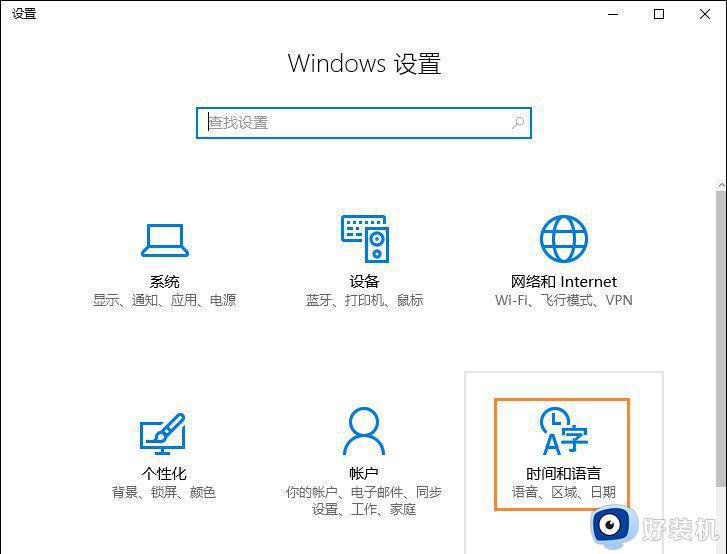win10电脑中自带微软拼音输入法没有记忆功能的处理步骤
时间:2021-04-30 14:24:44作者:huige
现在的很多输入法都是自带有记忆功能的,当我们经常输入某个词的时候,输入法就会将这个词往前调位置,方便用户们输入,可是近日有win10 64位纯净版系统用户发现自带的微软拼音输入法没有记忆功能,这该怎么办呢,为此,接下来就给大家讲述一下win10电脑中自带微软拼音输入法没有记忆功能的处理步骤。
具体步骤如下:
1、Win键+i 打开设置并点击“隐私”。
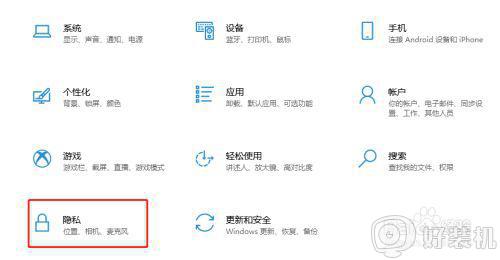
2、点击左侧的“墨迹书写和键入个性化”。
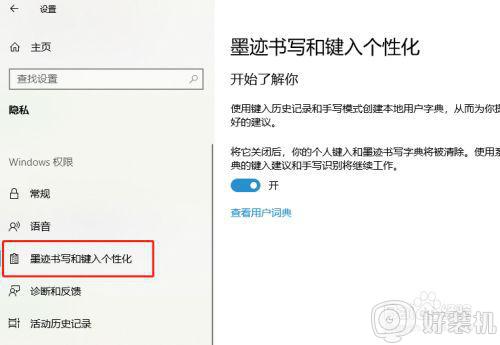
3、点击“开始认识我”,然后点击“打开”打开输入法记忆功能。

4、如果害怕自己的隐私遭到侵犯,可以重复上述步骤并点击“停止认识我”。

5、然后再点击“关闭”关闭输入法记忆功能。
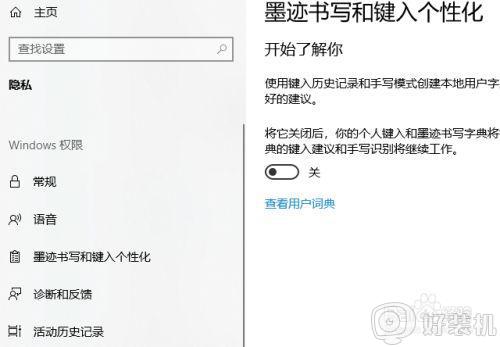
6、在右侧了解你的隐私选项中可以查看更多关于隐私的解释。
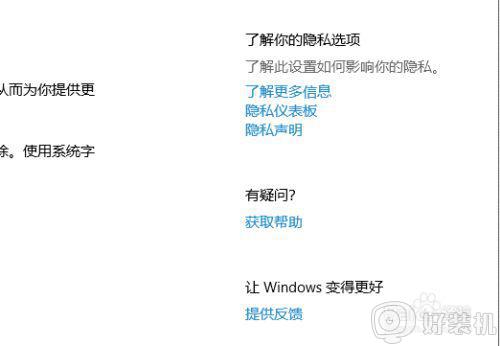
关于win10电脑中自带微软拼音输入法没有记忆功能的处理步骤就给大家介绍到这里了,有遇到一样情况的用户们可以学习上面的方法来设置吧。